经验直达:
- ppt模板中图片怎么换
- ppt大饼图如何修改数据
一、ppt模板中图片怎么换
如何修改固定的PPT模板中的字和图片1、这是PPT模板,图中的图片和文字都是不能选中不能修改的 。
2、打开PPT模板后,点击工具栏中的视图选项 。
3、点击视图之后,点击进入幻灯片母版 。
4、点击进入幻灯片母版后,就可以修改模板中的图片和文字了 。
如何在ppt中批量替换图片如果我们想要在ppt演示文稿中实现批量图片的替换,应该如何操作呢?下面就让我告诉你如何在ppt中批量替换图片的方法,希望对大家有所帮助 。
在ppt中批量替换图片的方法
将要替换的图片插入PPT中,借助裁剪等工具对图片进行调整,使其与模板中图片长宽比例一致 。(如下图)
然后我们对更改后的图片右键剪切,再在模板图片上右键单击,调出“设置图片格式”的对话框 。
然后在“图片或纹理填充”里,选择插入图片来自“
剪贴板
,”如果不想这么麻烦的话,也可以通过调整图片显示顺序,直接删除案例的图片,也是可以的 。
在ppt中批量导入图片的方法
1、打开PPT2010,选择插入菜单下的“相册”-“新建相册按钮”
2、在弹出的“相册”对话框中,点击“文件/磁盘”按钮,全选需要插入的图片,并点击插入 。
3、修改插入图片的版式:有“使用幻灯片尺寸”“1张图片”“2张图片”等选项,可以即时预览插入图片的版式,选择自己需要的版式
4、对图片的色相、
饱和度
、对比度进行微调 。鼠标移到相应的图标上时点击即可调整
5、将彩色照片显示为黑白照片
6、在相应的图片后添加文本框,注意文本框是显示在单独的1页PPT上的,点击新建文本框会自动在选中图片的下一页创建一页PPT并创建一个文本框 。
7、上下箭头,可以调整图片或文本框的顺序,选中需要调整的图片或文本框后,点击即可调整 。
8、设置完成之后点击“创建”按钮,批量的图片就会以幻灯片相册的形式展示出来,并自动在第一页添加一个标题页,如果不需要这个标题页,直接删除幻灯片就可以了 。
看了如何在ppt中批量替换图片的人还看:
1.PPT2007怎样批量修改幻灯片版式图文教程
2.如何在ppt中批量替换图片
3.怎么批量替换ppt的背景
4.在ppt中如何替换图片
5.ppt如何替换图片
6.怎么将wps演示的幻灯片批量换成图片
7.如何在ppt2010中批量替换字体
ppt背景图片怎么全部更换在ppt的母版界面中,通过修改母版的背景,即可完成统一更换,具体的操作步骤如下:
联想拯救者
Windows10
ppt2016
1、进入“视图”选项卡,单击“幻灯片母板”,此时,就可以对模板中的内容进行修改、编辑、删除了 。
2、鼠标点击在“幻灯片母版”选项中的“背景”→“背景样式”的“设置背景格式" 。
3、在弹出的“设置背景格式”窗口中,选择左侧的“填充”,就可以看到有“纯色填充”,“渐变填充”,“图片或纹理填充”,“图案填充”四种填充模式,在PPT幻灯片中不仅可以插入自己喜爱的图片背景,而且还可以将PPT背景设为纯色或渐变色 。
4、选择“图片或纹理填充”,单击“文件”按钮,弹出对话框“插入图片”,选择图片的存放路径,选择后按“插入”即可插入你准备好的PPT
背景图片
。修改完毕后,返回到“幻灯片母板”选项卡中,单击“关闭母板视图”即可 。
二、ppt大饼图如何修改数据
- 打开PPT,绘制一个饼状图如下:

请点击输入图片描述
- 2
选中饼状图,点击菜单栏图表工具-选择和编辑数据区域:
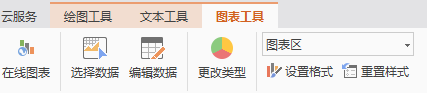
请点击输入图片描述
- 3
点击选择数据,弹出数据对话框:
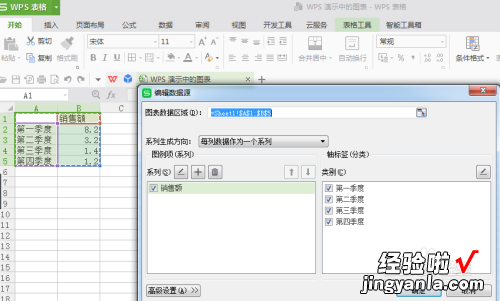
请点击输入图片描述
- 在此有两个对话框,一个用来对数据源进行编辑,另一个表格就是保存数据,点击编辑数据源对话框的系列生成方向,弹出下拉菜单,在此可以选择每行或者每列作为一个系列:
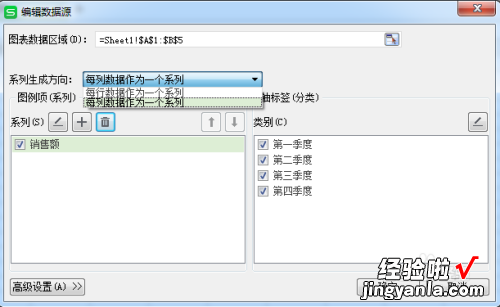
请点击输入图片描述
- 在此选择每一列作为一个系列,点击确定,结果如下:
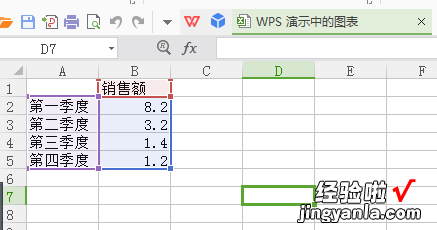
请点击输入图片描述
- 在此可以对饼状图的数据进行直接编辑,编辑后的结果如下:
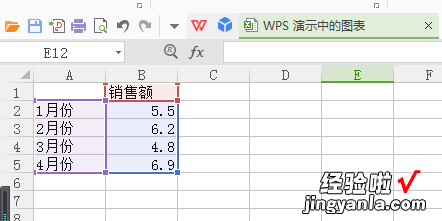
请点击输入图片描述
- 将修改后数据保存,生成新的饼状图如下:
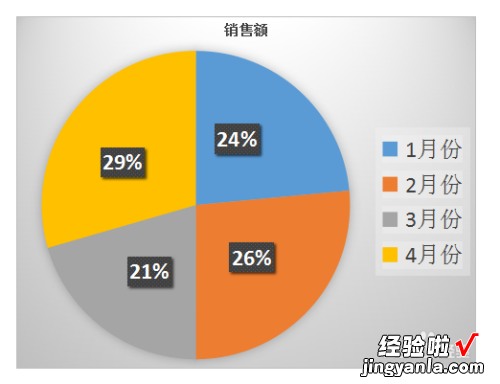
请点击输入图片描述
- 此时饼状图表示的每个月销售额所占的比例 , 选中表格,点击菜单栏图表工具-快速布局:

请点击输入图片描述
- 选择快速布局,弹出下拉菜单:
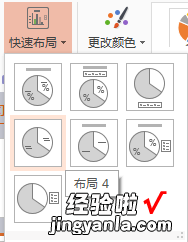
【ppt模板中图片怎么换-ppt大饼图如何修改数据】请点击输入图片描述
- 选择第四种布局 , 结果如下,这样就可以将每个月的销售额显示出来:
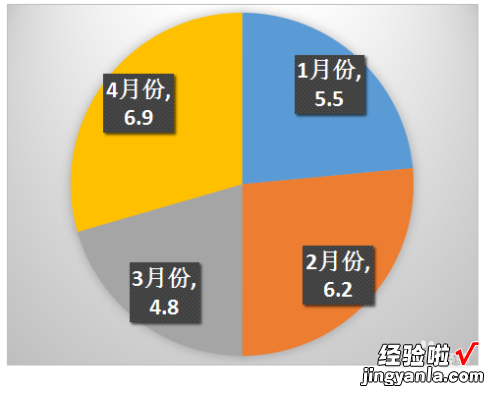
请点击输入图片描述
- 选中饼状图 , 点击菜单栏图标工具-添加元素选项,弹出下拉菜单,在此可以添加标题在图表上方,同时添加图例在图表下方:
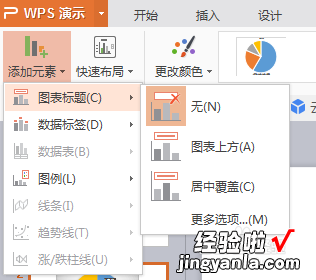
请点击输入图片描述
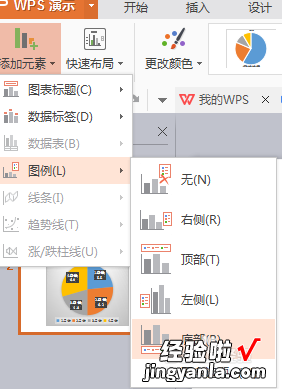
请点击输入图片描述
- 设置完成后 , 结果如下:
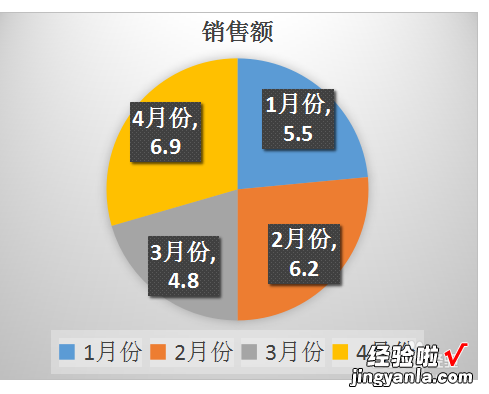
请点击输入图片描述
- 以上就是在PPT中对饼状图的原始数据进行编辑的操作过程 。
